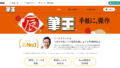WPS Office(旧キングソフトオフィス)とは?
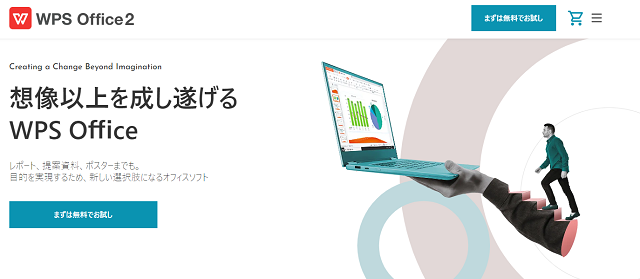
WPS Officeとは、中国のソフト開発会社のキングソフト社が提供する低価格帯のオフィススイート製品です。
元々は「キングソフトオフィス(KINGSOFT Office)」というブランド名でしたが、2016年に全世界共通の「WPS Office」にリブランドしました。
「レポート」「提案資料」「ポスター」などの作成に向いていますね。
WPS Officeが持ち合わせている機能を大きくわけると次の3種類です。
※横にスクロールできます。
| 【WPS Officeの3種類の機能!】 | |
|---|---|
| 文書作成 | 論文や契約書などの文書を自由自在に作成できる |
| 表計算 | リスト作成や売り上げ集計、見積もりの計算ができる |
| スライド作成 | 店頭POPやポスターなどグラフィカルなファイルを作れる |
軽量でありながら豊富な機能を兼ね備えていますので、WPS Officeの利用ユーザーは増えています。

文書作成ソフトのWord(ワード)と、表計算ソフトのExcel(エクセル)が合わさった感じですか?

そうなるね。初心者でもスムーズに使いこなせるように、操作画面やファイルの再現性をMicrosoft Officeに近付けているよ。
つまり、WPS Officeは格安のMicrosoft Office互換製品です。
※横にスクロールできます。
| 項目 | 1位:名刺通販ドットコム |
2位:名刺印刷のプリスタ。 |
3位:ラッキープリント |
|---|---|---|---|
| 名刺の注文ロット数 | 50枚~ | 100枚~ | 100枚~ |
| 名刺の印刷料金 | モノクロ:100枚で980円~ カラー:100枚で1,980円~ |
モノクロ:100枚で190円~ カラー:100枚で430円~ |
モノクロ:100枚で990円~ カラー:100枚で990円~ |
| 印刷用紙の種類 | 5種類 | 50種類以上 | 30種類以上 |
| 名刺の納期 | 最短で即日発送 | 最短で即日発送 | 注文後1日~3日 |
| おすすめポイント | ビジネス向けの名刺デザインが多い | オンライン上でデザインの編集OK | 高級紙名刺や特殊加工名刺に対応 |
| 名刺テンプレート | ★★★★☆ | ★★★★★ | ★★☆☆☆ |
| 公式サイト | 公式サイトはこちら | 公式サイトはこちら | 公式サイトはこちら |
WPS Office(旧キングソフトオフィス)による名刺の作り方を徹底解説!
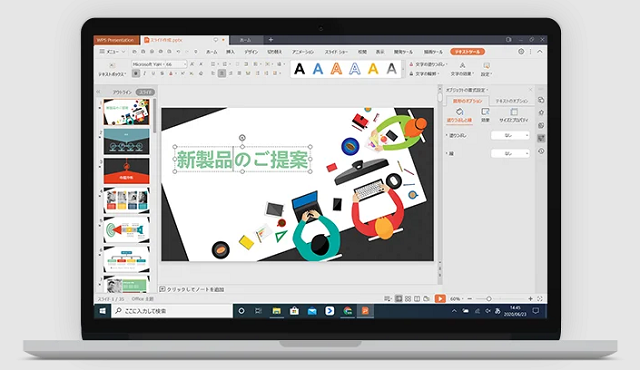
WPS Office(旧キングソフトオフィス)は、名刺の作成にも向いているソフトウェアです。
Microsoft PowerPoint(パワーポイント)の互換ソフトであるWPS Presentationを使い、名刺やショップカードをデザインしていきます。
※PowerPoint(パワーポイント)による名刺の作り方はこちら!
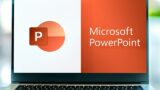

WPS Officeで名刺を作るに当たって何か用意すべきものはありますか?

ソフトをインストールしたパソコンと名刺専用プリント用紙、インクジェットプリンタが必要だよ。
ここでは、WPS OfficeのWPS Presentationによる名刺の作り方をまとめました。
- WPS Presentationを起動して余白や用紙サイズの大きさを設定する
- 四角の図形を挿入して、名刺サイズの91㎜×55㎜に設定する
- テスト印刷用紙と同じ列や行になるようにコピー&ペーストしてグループ化する
- 名刺印刷専用のプリント用紙に記載されている余白設定を行う
- 名刺に記入したい情報をテキストボックスで挿入する
- 作成した内容をまとめて選択してコピー&ペーストして枠に当てはめる
- カラー印刷設定やサイズの印刷設定を確認してテスト印刷する
- ズレが気になる時はプリンターの設定に合うようにデータを修正する
- 問題なければ名刺用紙に印刷して1枚ずつカットすれば完了
四角の図形を挿入して名刺サイズに設定するのは、PowerPoint(パワーポイント)と同じですね。
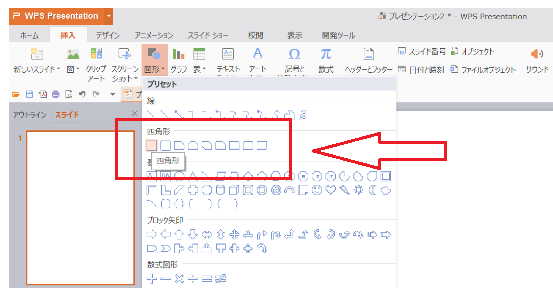

自宅やオフィスにインクジェットプリンタがないとWPS Officeで名刺を作れませんか?

PDFに出力できるからワードファイルとして保存すればコンビニでも印刷できるよ。
※セブンイレブンでの名刺の作り方はこちら!

WPS Officeをお試し利用したい方は、無料の体験版をダウンロードしてみてください。
WPS Office(旧キングソフトオフィス)で名刺を作成する4つのデメリット…

- 名刺のデザインやレイアウトに特化したソフトウェアではない
- 凝ったデザインの名刺に仕上げるのは難しい
- 名刺のデータを作った後に印刷するので手間がかかる
- 高級紙で印刷したり特殊な加工を施したりできない
WPS Office(旧キングソフトオフィス)を使った名刺の作り方は皆さんが想像しているよりもシンプルです。
しかし、WPS Officeで名刺を作成するに当たって上記の4つのデメリットあり…。
専用の名刺テンプレートは用意されていないので、凝ったデザインに仕上げるのは難しいですよ。
自分で印刷する際にズレが生じ、見た目のイメージが悪くなる恐れもあります。
そこで、ビジネスで使う高品質な名刺が欲しいなら名刺通販ドットコムの利用がおすすめ!

名刺通販ドットコムってどのようなネット印刷サービスなんですか?

300種類以上のデザインテンプレートから選んでシンプルなビジネス名刺を作成できるよ。
片面モノクロ名刺なら100枚で980円~と格安ですので、名刺通販ドットコムで素敵な名刺を手に入れてみてください。
まとめ
- WPS Office(旧キングソフトオフィス)はMicrosoft互換のソフトウェア!
- サイズ設定や余白設定、文字情報の入力で名刺のデザインを作成できる!
- WPS Officeでは凝ったデザインの名刺を作ることはできない…
WPS Office(旧キングソフトオフィス)を使えば、シンプルなデザインのオリジナル名刺を作れます。
PowerPoint(パワーポイント)を触ったことのある方であれば、WPS Officeによる名刺の作り方も難しいとは感じません。
しかし、拘りのビジネス名刺を作成したい方は、専門のネット印刷サービスに依頼してみてください。